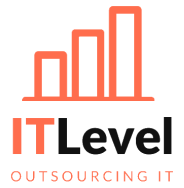Przypadkowo usunąłeś ważne pliki z komputera? A może straciłeś je przez awarię dysku? W tym artykule mamy dla Ciebie 5 wskazówek, które pomogą Ci odzyskać usunięte pliki z kosza. To sprawdzone sposoby, które stosujemy w swojej pracy.
Jak odzyskać usunięte pliki z kosza w systemie Windows?
1. Przede wszystkim: zachowaj spokój
Utrata ważnych danych to spory stres i my to rozumiemy. Ale tylko spokój może Cię uratować. Dlatego wdech-wydech, policz do 10 (a jak trzeba, to jeszcze do 20) i przejdź do kolejnej wskazówki.
2. Zajrzyj do kosza systemowego
Nie każde przypadkowe kliknięcie Usuń kończy się katastrofą. Możliwe, że Twoje pliki znalazły się w koszu i możesz je łatwo przywrócić. Dlatego sprawdź najpierw kosz systemowy na komputerze.
3. Jak przywrócić pliki z kosza w Windows?
Czasami usunięte pliki najpierw trafiają do kosza systemowego, więc warto tam zajrzeć.
Znajdź kosz (zwykle znajduje się na pulpicie). Kliknij dwukrotnie w ikonę kosza, żeby go otworzyć.
Zobacz, co znajduje się w koszu. Jeśli nie znalazłeś tam potrzebnych plików, to przejdź od razu do kroku 4: Jak przywrócić usunięte pliki z kosza po jego opróżnieniu?
Znajdź plik lub foldery, które chcesz odzyskać. Kliknij w nie prawym przyciskiem myszy i wybierz opcję Przywróć.
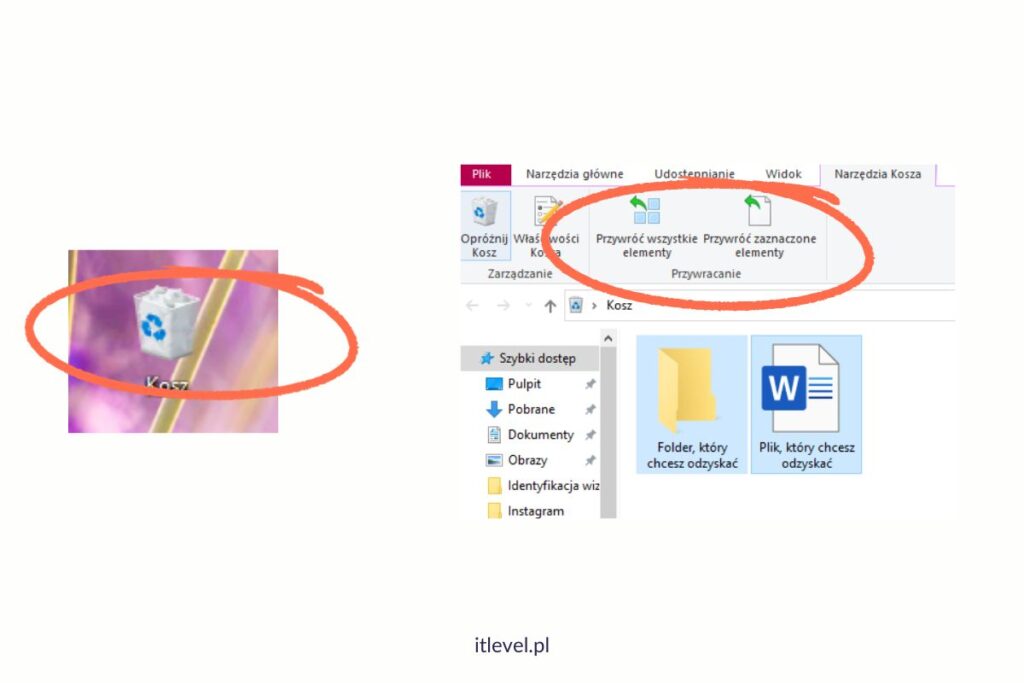
Przywrócone pliki/foldery wrócą do lokalizacji, w której były poprzednio. Jeśli np. odzyskujesz pliki z pulpitu, pojawią się ponownie na pulpicie. Możesz je łatwo wyszukać po nazwie za pomocą funkcji Wyszukiwania w Windows/Eksploratorze plików.
Jak przywrócić ikonę kosza systemowego na pulpit w Windows?
Czasami zdarza się, że ikony kosza systemowego nie ma na pulpicie. Co możesz zrobić w takim przypadku? Oto instrukcje dla systemu Windows 10:
1. Przejdź na pulpit i kliknij na nim prawym przyciskiem myszy.
2. W menu wybierz opcję Personalizuj.
3. Po lewej stronie w Menu wybierz opcję Kompozycje i kliknij w nią lewym klawiszem myszy.
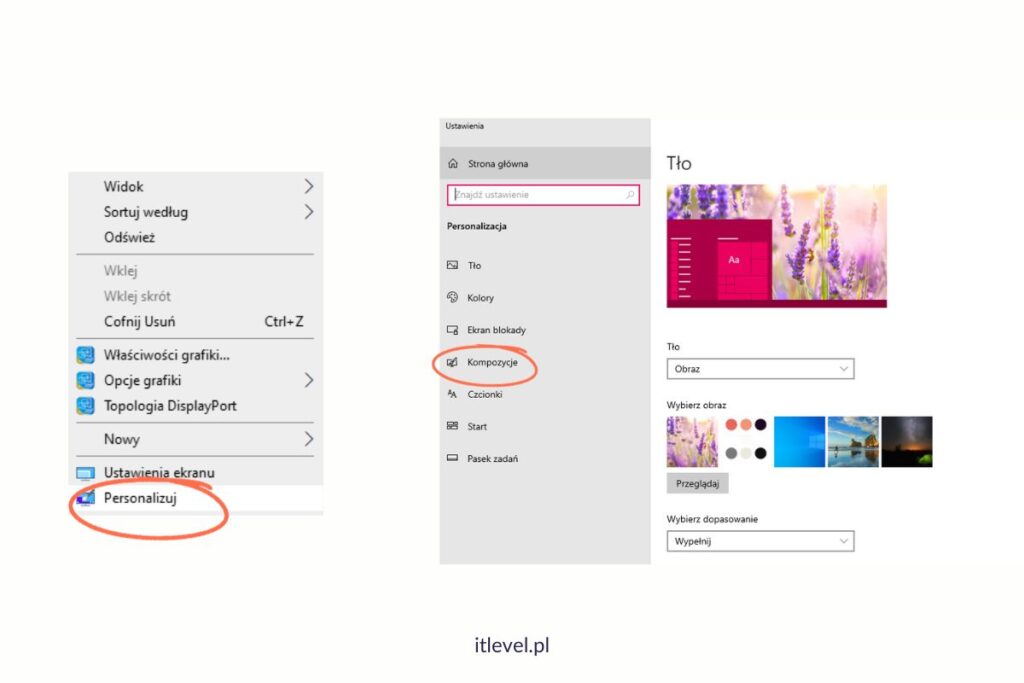
4 Teraz po prawej stronie ekranu w sekcji Powiązane ustawienia znajdź opcję Ustawienia ikon pulpitu i kliknij w nią lewym klawiszem myszy.
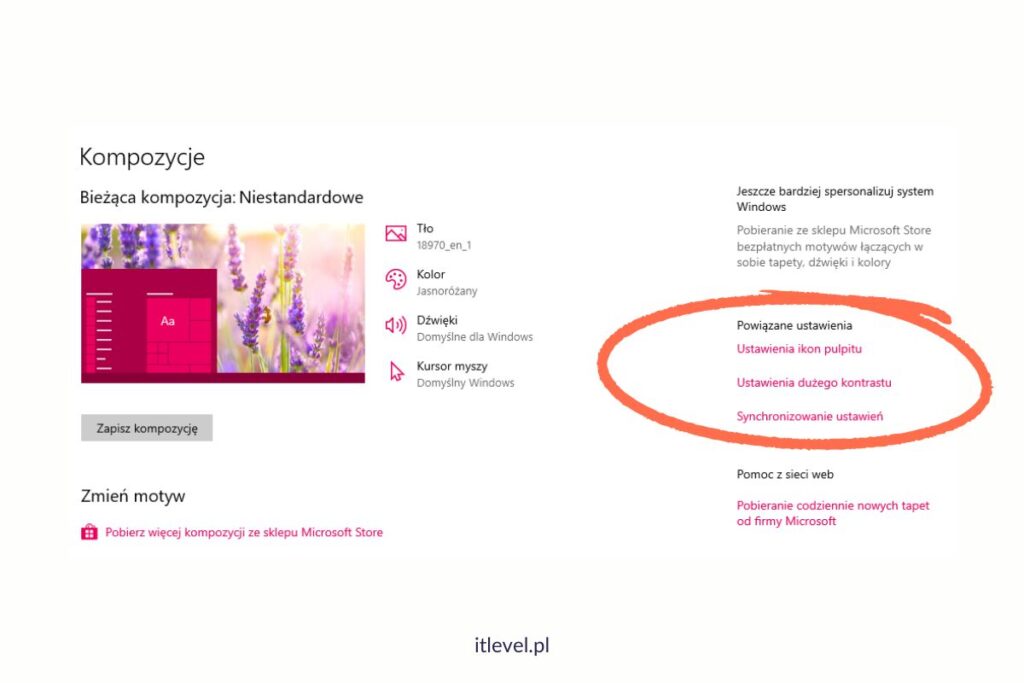
5 Zobaczysz teraz okienko, w którym możesz zaznaczać, jakie ikony chcesz widzieć na pulpicie. W sekcji Ikony pulpitu zaznacz Kosz i kliknij OK, żeby zapisać.
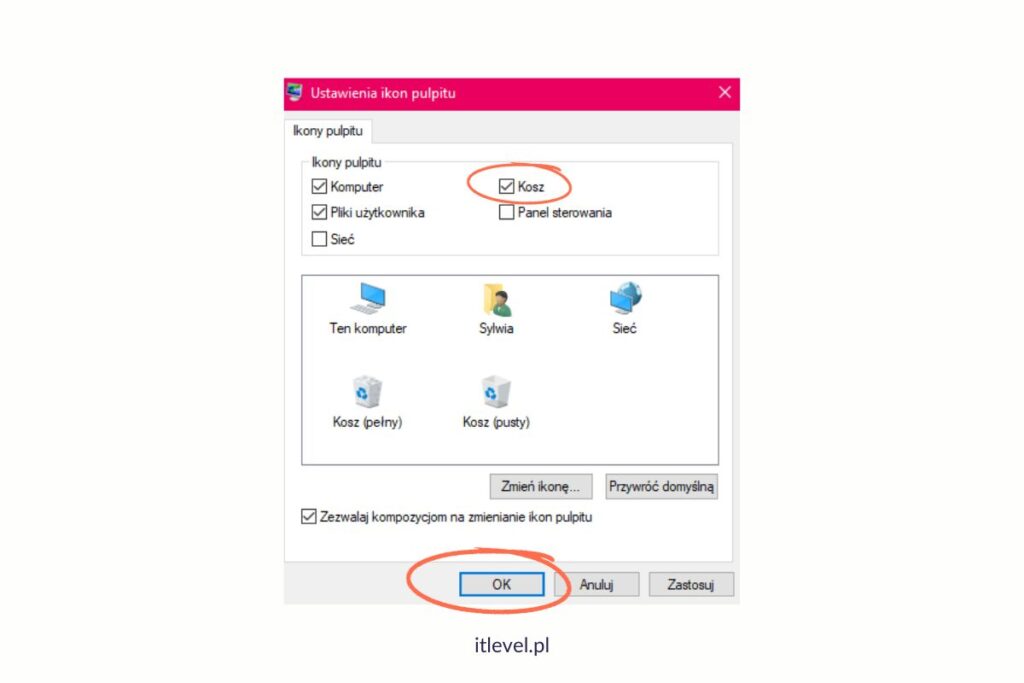
Ikona kosza systemowego ponownie pojawiła się na pulpicie i możesz teraz wrócić do kroku 1 i sprawdzić, czy usunięte pliki znajdują się w koszu.
4. Jak przywrócić usunięte pliki z kosza po jego opróżnieniu?
Kosz pusty? Spokojnie, to nadal nie oznacza trwałej utraty plików. Wciąż możesz je odzyskać za pomocą oprogramowania do odzyskiwania plików.
Dlaczego to jest możliwe?
Bo tak naprawdę pliki usunięte z kosza wciąż znajdują się na dysku twardym komputera. One nie znikają z niego w momencie usunięcia, wciąż je można znaleźć. I w tym właśnie pomaga oprogramowanie. Jest jeden haczyk: ta metoda działa, dopóki nie zapiszesz niczego nowego na dysku (co mogłoby nadpisać stare dane, czyli zająć ich miejsce).
Jakiego programu użyć, żeby odzyskać usunięte pliki?
- Recuva
- EaseUS Data Recovery Wizard Free
- Recoverit
5. Znajdź firmę informatyczną, która pomoże Ci zabezpieczyć dane
Jak to mówią, lepiej zapobiegać niż leczyć. I lepiej robić kopie zapasowe, niż potem martwić się utraconymi danymi.
Nie zawsze utracone dane da się (łatwo) odzyskać. W razie przypadkowej utraty danych czy awarii dysku tak naprawdę tylko dobrze skonfigurowana kopia zapasowa może dać Ci gwarancję przywrócenia plików.
A w ustawieniu backupu możemy Ci pomóc:
- doradzimy, jakie rozwiązanie do tworzenia kopii zapasowych wybrać,
- wdrożymy je w Twojej firmie i skonfigurujemy backup,
- zadbamy o prawidłowe działanie usługi backupu.
Napisz przez formularz: itlevel.pl/form i zapytaj nas o kopię zapasową.
Możesz też przeczytać o niej więcej w tym wpisie: Czego nie wiesz o kopii zapasowej? Backup w firmie i instytucji
Pomożemy Ci zabezpieczyć ważne dane przed utratą!
ITLevel – wyższy poziom IT:
- obsługa informatyczna dla firm
- projektowanie i budowa serwerowni oraz administracja serwerami
- dostarczamy sprzęt komputerowy i oprogramowanie dla firm (wdrożenia IT)
- działamy na terenie Częstochowy i okolic (wdrożenia IT także na terenie Śląska)
- doświadczony zespół – ponad 18 lat doświadczenia w IT!